Все основы работы со связкой ключей iCloud в одном руководстве – Setapp
Если отслеживание многочисленных логинов и паролей, необходимых для регистрации на постоянно растущем количестве веб-сайтов и сервисов, которыми вы пользуетесь, грозит превратиться в невыполнимую миссию — самое время узнать, что такое iCloud Keychain. Этот менеджер паролей Apple действительно спасает жизни, когда речь идет о создании сложных надежных паролей и, что более важно, о их запоминании и хранении в надежном месте.
Понимание того, что такое связка ключей, также важно, потому что она не только помогает с паролями — она автоматически сохраняет и автоматически заполняет такие данные, как данные кредитной карты (включая информацию о доставке), логины WiFi, имена учетных записей в социальных сетях и многое другое. Вы даже можете создавать защищенные паролем заметки в своей связке ключей iCloud на Mac.
Благодаря iCloud все, что хранится в вашей связке ключей Apple, синхронизируется на всех ваших устройствах iCloud и, следовательно, мгновенно доступно для вас.
Как настроить связку ключей iCloud
Настройка вашей связки ключей iCloud — это довольно простой процесс, который включает в себя немногим больше, чем просто отметку нескольких флажков на вкладках «Настройки». Чтобы настроить и запустить связку ключей Apple:
Как включить связку ключей iCloud на Mac?
Связка ключей Apple встроена в ваш компьютер, поэтому все, что вам нужно сделать, это включить доступ к Связке ключей на Mac, чтобы начать ее использовать:
Перейдите в «Системные настройки» в меню Apple.
Нажмите на iCloud ➙ установите флажок рядом с «Связка ключей» справа.
Введите свой пароль Apple ID ➙ ОК
Когда вы впервые включаете Apple Keychain, он спрашивает, хотите ли вы создать 6-значный код безопасности, используемый для подтверждения вашей личности и авторизации дополнительных устройств в вашей связке ключей. Создайте код ➙ Введите
Повторно введите защитный код связки ключей iCloud ➙ Далее
Введите номер мобильного телефона, на который можно получать текстовые сообщения. Этот номер также можно использовать в качестве варианта подтверждения вашей личности, если возникнут вопросы о том, кто пытается получить доступ к вашей цепочке ключей Apple. Нажмите Готово.
Когда вы включаете iCloud Keychain на новом устройстве, все ваши в настоящее время включенные устройства получат запрос на утверждение нового устройства, присоединяющегося к вашей цепочке. Подтвердите запрос на завершение настройки связки ключей.
Чтобы отключить связку ключей iCloud, просто снимите флажок «Связка ключей» в настройках iCloud.
Как включить связку ключей iCloud в Safari?
Теперь, когда Apple Keychain включен в вашем iCloud, вам нужно включить его и в Safari — именно там будет происходить большая часть его работы. Чтобы настроить Safari для работы со связкой ключей iCloud:
Запустите Safari из дока
Нажмите «Safari» в строке меню ➙ «Настройки».
Перейдите на вкладку «Автозаполнение».
Установите флажки рядом со всеми категориями, которые вы хотите, чтобы они заполнялись автоматически.
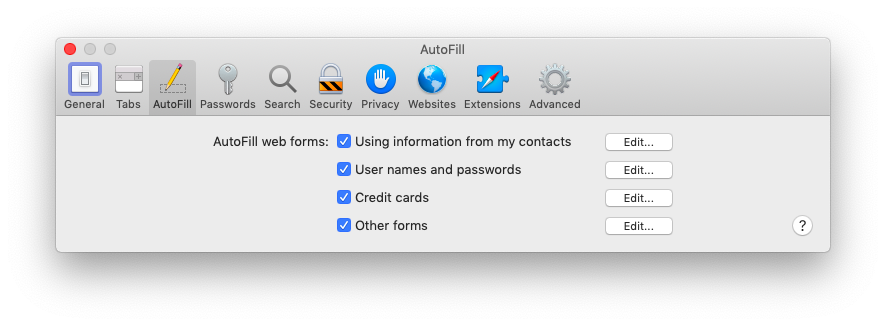
Поздравляем, теперь ваше приложение «Связка ключей» готово к работе!
Как генерировать пароли с помощью Связки ключей iCloud на вашем Mac?
Приложение Apple Keychain предназначено для создания надежных уникальных паролей. Если вы не очень хорошо в этом разбираетесь или просто не хотите заморачиваться с отслеживанием ваших логинов, iCloud Keychain снимет этот груз с ваших плеч. После того, как вы все настроите, предлагаемый пароль будет появляться автоматически каждый раз, когда ваша учетная запись захочет использовать связку ключей iCloud.
Используете ли вы пароль, предоставленный связкой ключей, или свой собственный, связка ключей iCloud запомнит и автоматически заполнит его для вас каждый раз, когда вы будете входить в одну и ту же учетную запись на любом из ваших устройств iCloud в будущем. Просто убедитесь, что автозаполнение в «Именах пользователей и паролях» включено в Safari и на этих устройствах.
Как просмотреть сохраненные пароли на Mac?
Вы можете легко проверить сохраненный пароль и имя пользователя в Safari:
Нажмите «Safari» в строке меню ➙ «Настройки».
Перейти к паролям
Введите пароль для вашего Mac (не пароль Apple ID)
Чтобы увидеть искомый пароль — перейдите в соответствующий аккаунт
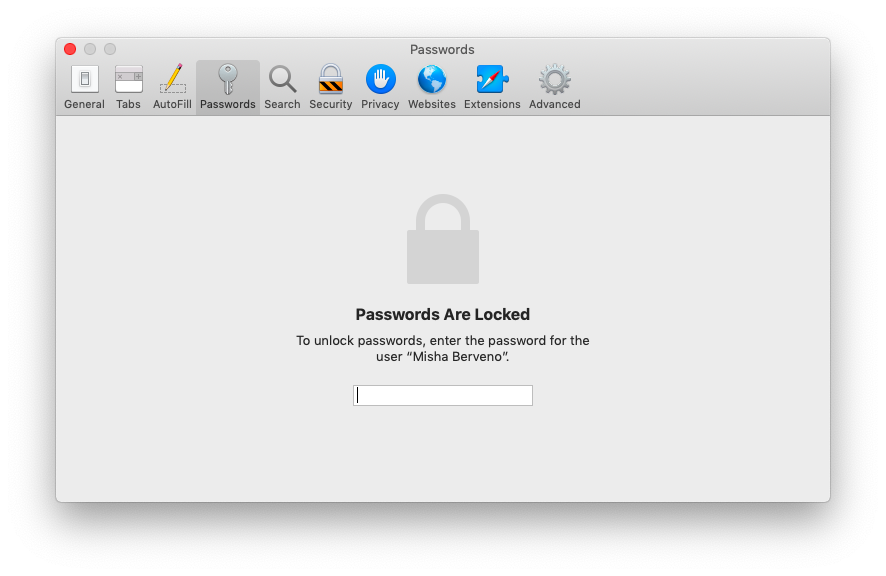
Как добавить или удалить данные кредитной карты в Связке ключей iCloud?
Самый простой способ сохранить данные своей кредитной карты с помощью Связки ключей iCloud — это следовать подсказке, когда вы платите за что-то в Safari. Связка ключей iCloud спросит, хотите ли вы сохранить информацию о своей кредитной карте для использования в будущем.
Или просто добавьте кредитные карты вручную:
Выберите Safari в строке меню ➙ Настройки ➙ Автозаполнение.
Нажмите «Изменить» рядом с «Кредитные карты» ➙ «Добавить».
Введите данные карты ➙ Готово
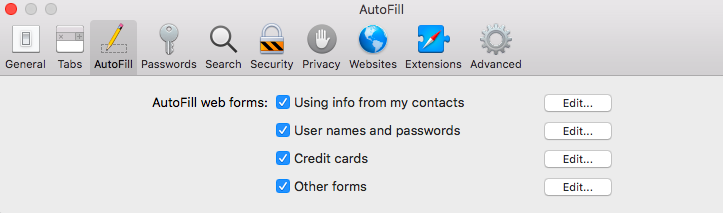
Чтобы удалить карту из связки ключей iCloud, просто выберите карту, которую хотите удалить, и нажмите «Удалить».
Как сбросить пароль связки ключей на Mac?
Ваш пароль Apple Keychain предоставляет вам доступ к Keychain на Mac и установлен в соответствии с паролем для входа на ваш Mac. Если вы измените логин в своей учетной записи на Mac, вам также будет предложено сбросить пароль связки ключей при следующем входе в систему. Просто следуйте инструкциям, чтобы обновить пароль связки ключей, чтобы он снова совпадал с логином вашего Mac.
Однако, если вы забыли пароль связки ключей и не можете указать старый пароль связки ключей Mac для настройки нового — это плохая новость. Вы не сможете получить доступ к информации в старой связке ключей, и вам придется создать новую. Как бы неприятно это ни было, это хорошо с точки зрения безопасности — ведь что такое пароль связки ключей, как не ваша защита от злоумышленников, которые не знают вашего логина. Это подводит нас к идее использовать дополнительный менеджер паролей в качестве резервной копии. Особенно здорово, если он поставляется с дополнительными функциями, такими как секреты.
Secrets — это органайзер цифровых паролей, который генерирует надежные пароли в соответствии с требованиями приложения или веб-сайта, на котором вы регистрируетесь, регистрирует вас в ваших учетных записях в Chrome и Safari, позволяет импортировать пароли из других менеджеров и синхронизирует информацию на ваших устройствах с iCloud.
Что еще более важно, Secrets хорошо хранит данные вашей кредитной карты, банковскую информацию и конфиденциальные заметки всех видов, поскольку он использует стандартное отраслевое шифрование PGP, поддерживает вашу учетную запись с помощью ключа восстановления и имеет функцию автоматической блокировки в случае, если вы потеряете свою учетную запись. ноутбук.
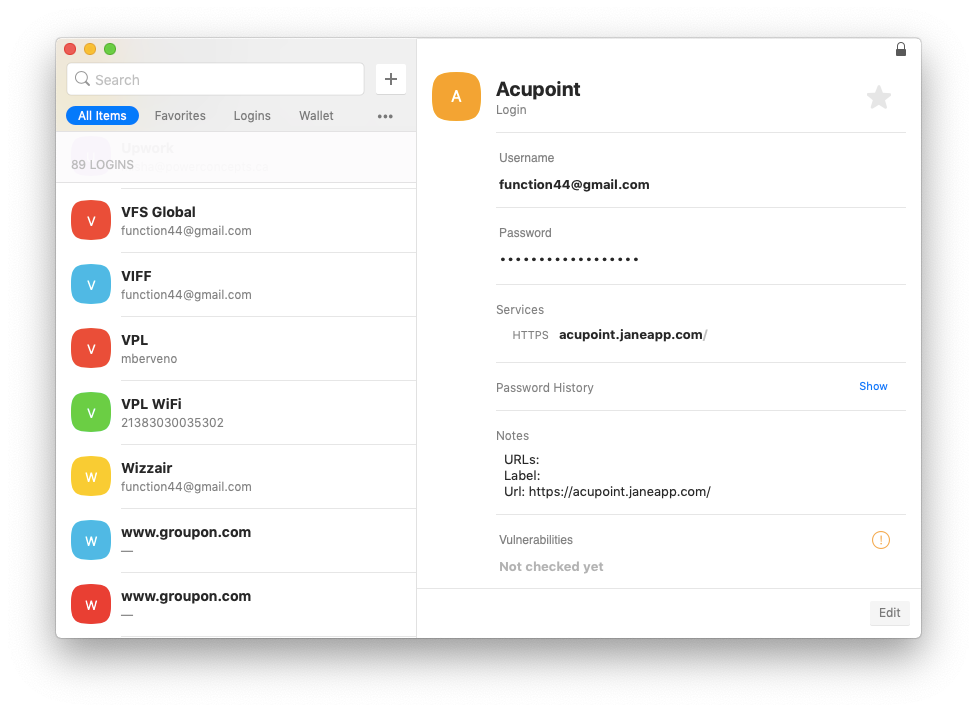
Насколько безопасна связка ключей iCloud?
Когда вы доверяете стороннему приложению такую конфиденциальную информацию, как данные вашей кредитной карты или данные для входа в учетную запись, вполне естественно сомневаться в его безопасности. Что ж, связка ключей iCloud нацелена на максимум с технической точки зрения и с точки зрения политики конфиденциальности:
Данные Apple Keychain зашифрованы с помощью 256-битного расширенного протокола шифрования, сертифицированного военными, государственными и международными организациями.
Связка ключей использует сквозное шифрование, обеспечивающее максимально возможный уровень безопасности: ваши данные шифруются при передаче, хранятся в зашифрованном формате в iCloud и доступны только вам. Даже Apple не имеет к нему доступа.
У Apple есть ресурсы и обязательства, чтобы назначить исследователей безопасности, которые ищут недостатки и быстро их устраняют. Поэтому, если вы постоянно обновляете программное обеспечение своего устройства, вы знаете, что делаете все возможное для обеспечения безопасности вашей связки ключей iCloud.
Кроме того, связка ключей iCloud также помогает соблюдать передовые методы обеспечения безопасности, например использовать разные коды доступа для каждой службы, поскольку она создает очень сложные пароли для ваших учетных записей.
Вы также можете быть обеспокоены конфиденциальностью в общедоступном Wi-Fi. Чтобы решить эту проблему, рассмотрите возможность использования VPN (виртуальная частная сеть), которая служит безопасным туннелем между вашим устройством и Интернетом. Здесь нет ничего лучше, чем Шимо.
Shimo — это менеджер VPN для Mac, созданный для защиты ваших данных путем предоставления анонимного, безопасного доступа в Интернет без ограничений. Shimo поддерживает все основные протоколы VPN и обеспечивает безопасность военного уровня с 256-битным шифрованием AES и двухуровневой аутентификацией.
Что делает Shimo замечательным, так это то, что он не требует специальной технической подготовки для обеспечения безопасности ваших сетей, но в то же время предлагает расширенные функции, такие как одновременное разрешение нескольких подключений с использованием разных протоколов VPN или планирование специальных условий запуска на основе конфигурации сети. геолокация или тип шифрования.
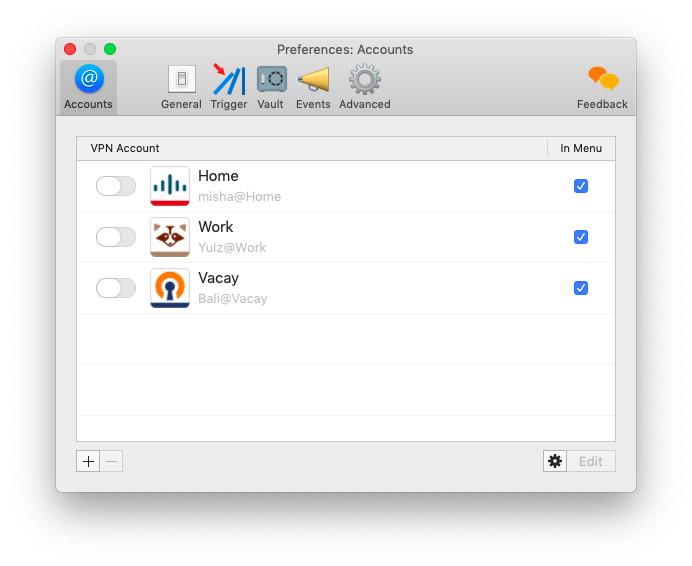
Лучше всего то, что и Secrets, и Shimo доступны для бесплатной 7-дневной пробной версии через Setapp, платформу из более чем 150 тщательно подобранных мощных приложений для Mac, которые обеспечивают эффективность, безопасность и душевное спокойствие. Поэтому, если вам нужно перейти на один уровень выше связки ключей iCloud, Secrets и Shimo — ваш лучший выбор — нет причин не попробовать, когда на кону все ваши логины.






